
مردم اغلب به دلایل زیادی به دنبال تبدیل PPT به ویدیو هستند. با تبدیل پاورپوینت به ویدیو، آنها یک فایل رسانه ای (برای مثال mp4 به دست می آورند که اشتراک گذاری و باز کردن آن بسیار آسان است. علاوه بر افزایش فرصتهای اشتراکگذاری، فرمت ویدئویی بهدستآمده به آنها اجازه میدهد تا از محتویات ارائههای خود به گونهای استفاده کنند که عموما برای مخاطبان جذابتر باشد.
تبدیل پاورپوینت PPT به ویدئو آنلاین
در حالی که برنامه پاورپوینت به عملکردهایی مجهز است که به کاربران امکان می دهد اسلایدهای خود را به یک ویدیو تبدیل کنند، فرآیند ایجاد ویدیو به سختی ساده است. ممکن است از استفاده از یک ابزار آنلاین ساده مانند برنامه وب PowerPoint to Video از Aspose بهره بیشتری ببرید. تا زمانی که خواندن این مقاله را به پایان رساندید، نحوه تبدیل پاورپوینت PPT را با استفاده از مبدل آنلاین و با اجرای کدهایی در C#، Java و C++ به ویدیو یاد خواهید گرفت.
تبدیل آنلاین PPT به MP4
- به صفحه Aspose Online مبدل PPT به MP4 بروید.
- روی Drop یا آپلود فایل های خود کلیک کنید.
- ارائه پاورپوینتی را که می خواهید به ویدیوی MP4 تبدیل کنید آپلود کنید.
- روی Convert کلیک کنید.
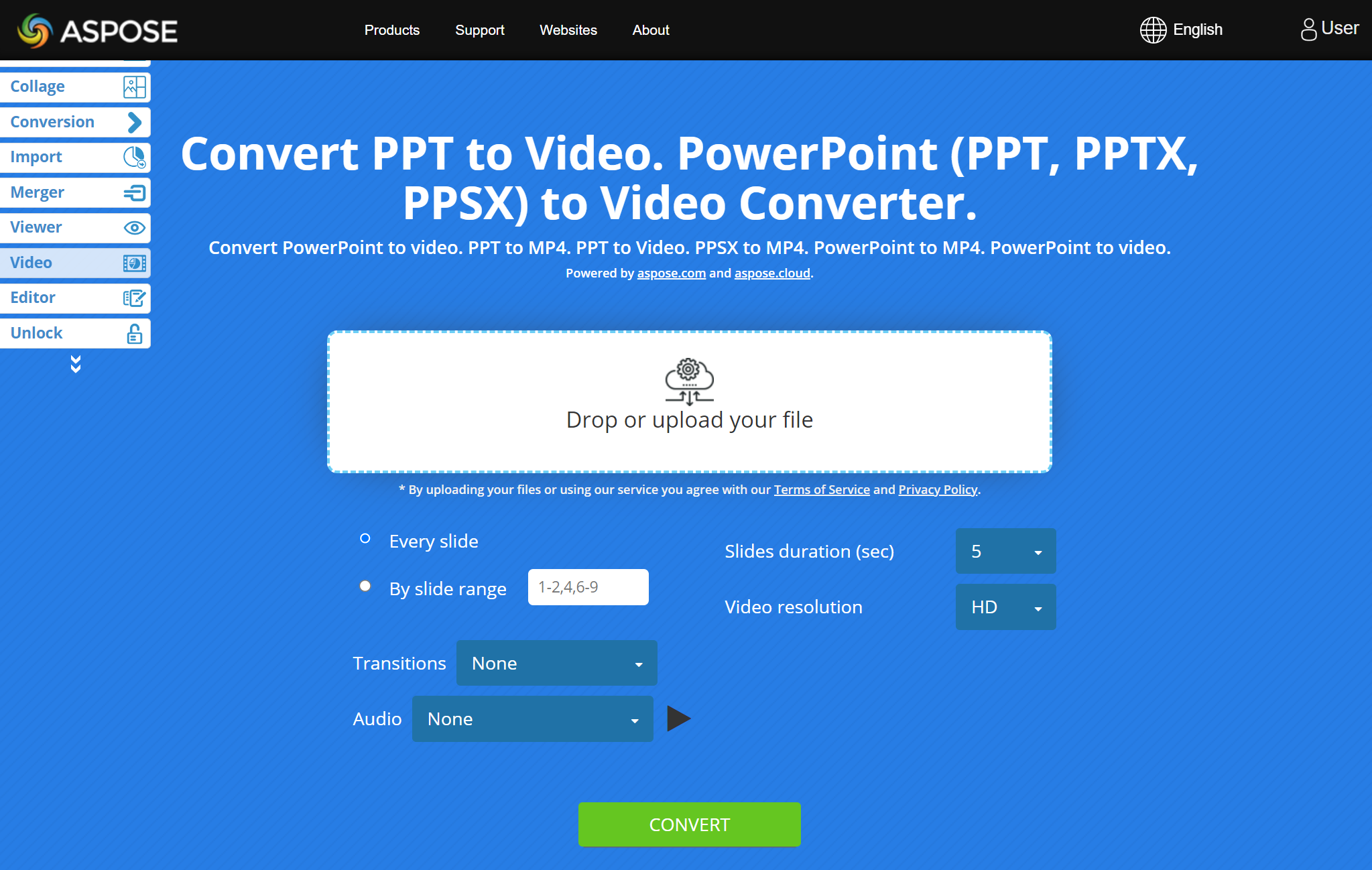
مبدل آنلاین PPT به MP4 پارامترهایی را ارائه می دهد که به شما امکان می دهد:
- مشخص کنید از چه اسلایدهایی از ارائه می خواهید در ویدیو استفاده کنید،
- اضافه کردن انتقال های جذاب،
- مشخص کنید که می خواهید هر اسلاید چه مدت در ویدیو ظاهر شود،
- صدا یا موسیقی را به ویدیو اضافه کنید و
- کیفیت ویدیوی مورد نظر خود را انتخاب کنید
پاورپوینت PPT به MP4 - سوالات متداول
چگونه می توانم PPT را به صورت آنلاین به MP4 تبدیل کنم؟
برای تبدیل ارائههای PPT به فایلهای ویدیویی، از مبدل ویدیوی پاورپوینت به MP4 آنلاین ما استفاده کنید. ارائه خود را آپلود کنید، پارامترها یا گزینه های دلخواه خود را مشخص کنید و سپس روی Convert کلیک کنید.
ویدیوی به دست آمده در چه فرمتی است؟
MP4 فرمت ویدیوی به دست آمده است.
تبدیل پاورپوینت به ویدیو چقدر طول می کشد؟
معمولا چند دقیقه طول می کشد. زمان مورد نیاز برای تبدیل پاورپوینت به ویدیو به تعداد اسلایدهای درگیر، انتقال انتخاب شده، کیفیت ویدیوی انتخابی و سایر پارامترهایی که بر عملکرد تأثیر می گذارند بستگی دارد.
آیا می توانم پاورپوینت PPT را در تلفن هوشمند خود به ویدیو تبدیل کنم؟
آره. می توانید از برنامه وب Aspose PowerPoint to Video در تلفن همراه خود استفاده کنید. مبدل در دستگاه های تلفن همراه مانند رایانه ها کار می کند.
تبدیل PPT به ویدیو با استفاده از کد
با استفاده از Aspose API، توسعهدهندگان و برنامههای کاربردی میتوانند فریمهایی را بر اساس اسلایدهای پاورپوینت ایجاد کنند (که میتوانند سپس به ویدیو تبدیل شوند)، ارائهها را به فایلهای دیگر تبدیل میکنند، ارائهها را ویرایش و دستکاری میکنند و غیره.
- تبدیل PPT به ویدیو در سی شارپ
- تبدیل PPT به ویدیو در جاوا
- تبدیل PPT به ویدیو در C++
- Cloud API را کاوش کنید
تبدیل فیلم PPT به MP4 در سی شارپ
- از دستور dotnet add package برای اضافه کردن Aspose.Slides و FFMpegCore به پروژه خود استفاده کنید:
- “dotnet add package Aspose.Slides.NET –نسخه 22.11.0” را اجرا کنید
- “dotnet add package FFMpegCore –نسخه 4.8.0” را اجرا کنید
- ffmpeg را از اینجا دانلود کنید.
- FFMpegCore از شما می خواهد که مسیر ffmpeg دانلود شده را مشخص کنید (مثلاً استخراج شده در “C:\tools\ffmpeg”):
GlobalFFOptions.Configure(new FFOptions { BinaryFolder = @"c:\tools\ffmpeg\bin",} ); - کد سی شارپ زیر را برای تبدیل پاورپوینت PPT به ویدیو اجرا کنید:
using System.Collections.Generic;
using Aspose.Slides;
using FFMpegCore; // Will use FFmpeg binaries we extracted to "c:\tools\ffmpeg" before
using Aspose.Slides.Animation;
using (Presentation presentation = new Presentation())
{
// شکل لبخند اضافه می کند و سپس آن را متحرک می کند
IAutoShape smile = presentation.Slides[0].Shapes.AddAutoShape(ShapeType.SmileyFace, 110, 20, 500, 500);
IEffect effectIn = presentation.Slides[0].Timeline.MainSequence.AddEffect(smile, EffectType.Fly, EffectSubtype.TopLeft, EffectTriggerType.AfterPrevious);
IEffect effectOut = presentation.Slides[0].Timeline.MainSequence.AddEffect(smile, EffectType.Fly, EffectSubtype.BottomRight, EffectTriggerType.AfterPrevious);
effectIn.Timing.Duration = 2f;
effectOut.PresetClassType = EffectPresetClassType.Exit;
const int Fps = 33;
List<string> frames = new List<string>();
using (var animationsGenerator = new PresentationAnimationsGenerator(presentation))
using (var player = new PresentationPlayer(animationsGenerator, Fps))
{
player.FrameTick += (sender, args) =>
{
string frame = $"frame_{(sender.FrameIndex):D4}.png";
args.GetFrame().Save(frame);
frames.Add(frame);
};
animationsGenerator.Run(presentation.Slides);
}
// پوشه باینری ffmpeg را پیکربندی کنید. این صفحه را ببینید: https://github.com/rosenbjerg/FFMpegCore#installation
GlobalFFOptions.Configure(new FFOptions { BinaryFolder = @"c:\tools\ffmpeg\bin", });
// فریم ها را به ویدیوی وبم تبدیل می کند
FFMpeg.JoinImageSequence("smile.webm", Fps, frames.Select(frame => ImageInfo.FromPath(frame)).ToArray());
}
اگر میخواهید درباره Aspose.Slides for .NET قابلیتهای از لحاظ تبدیل پاورپوینت به ویدیو بیشتر بدانید، تبدیل پاورپوینت PPT را بخوانید. به ویدیو مقاله.
تبدیل PPT به MP4 در جاوا
Aspose.Slides را با دنبال کردن دستورالعملها اینجا نصب کنید.
ffmpeg را از اینجا دانلود کنید.
این را به فایل POM خود اضافه کنید:
`` xml net.bramp.ffmpeg ffmpeg 0.7.0
3. کد جاوا زیر را برای تولید ویدئو MP4 از PowerPoint PPT اجرا کنید:
Presentation presentation = new Presentation(); try { // شکل لبخند اضافه می کند و سپس آن را متحرک می کند IAutoShape smile = presentation.getSlides().get_Item(0).getShapes().addAutoShape(ShapeType.SmileyFace, 110, 20, 500, 500); ISequence mainSequence = presentation.getSlides().get_Item(0).getTimeline().getMainSequence(); IEffect effectIn = mainSequence.addEffect(smile, EffectType.Fly, EffectSubtype.TopLeft, EffectTriggerType.AfterPrevious); IEffect effectOut = mainSequence.addEffect(smile, EffectType.Fly, EffectSubtype.BottomRight, EffectTriggerType.AfterPrevious); effectIn.getTiming().setDuration(2f); effectOut.setPresetClassType(EffectPresetClassType.Exit);
final int fps = 33;
ArrayList<String> frames = new ArrayList<String>();
PresentationAnimationsGenerator animationsGenerator = new PresentationAnimationsGenerator(presentation);
try
{
PresentationPlayer player = new PresentationPlayer(animationsGenerator, fps);
try {
player.setFrameTick((sender, arguments) ->
{
try {
String frame = String.format("frame_%04d.png", sender.getFrameIndex());
ImageIO.write(arguments.getFrame(), "PNG", new java.io.File(frame));
frames.add(frame);
} catch (IOException e) {
throw new RuntimeException(e);
}
});
animationsGenerator.run(presentation.getSlides());
} finally {
if (player != null) player.dispose();
}
} finally {
if (animationsGenerator != null) animationsGenerator.dispose();
}
// پوشه باینری ffmpeg را پیکربندی کنید. این صفحه را ببینید: https://github.com/rosenbjerg/FFMpegCore#installation
FFmpeg ffmpeg = new FFmpeg("path/to/ffmpeg");
FFprobe ffprobe = new FFprobe("path/to/ffprobe");
FFmpegBuilder builder = new FFmpegBuilder()
.addExtraArgs("-start_number", "1")
.setInput("frame_%04d.png")
.addOutput("output.avi")
.setVideoFrameRate(FFmpeg.FPS_24)
.setFormat("avi")
.done();
FFmpegExecutor executor = new FFmpegExecutor(ffmpeg, ffprobe);
executor.createJob(builder).run();
} catch (IOException e) { e.printStackTrace(); }
اگر میخواهید درباره [قابلیتهای] Aspose.Slides for Java (https://docs.aspose.com/slides/java/features-overview/) در زمینه تبدیل پاورپوینت به ویدیو بیشتر بدانید، [تبدیل پاورپوینت به MP4 را بخوانید. ویدیو](https://docs.aspose.com/slides/java/convert-powerpoint-to-video/) مقاله.
### تولید ویدیو از PPT در C++{#Convert-PPT-to-Video-in-CPP}
1. Aspose.Slides را با دنبال کردن دستورالعملهای ارائه شده [اینجا](https://docs.aspose.com/slides/cpp/installation/) نصب کنید.
2. ffmpeg را [از اینجا](https://ffmpeg.org/download.html) دانلود کنید.
3. اضافه کردن مسیر به «ffmpeg.exe» به متغیر محیطی «PATH».
4. این کد ++C را برای تبدیل PPT به MP4 اجرا کنید:
void OnFrameTick(System::SharedPtr sender, System::SharedPtr args) { System::String fileName = System::String::Format(u"frame_{0}.png", sender->get_FrameIndex()); args->GetFrame()->Save(fileName); }
void Run() { auto presentation = System::MakeObject(); auto slide = presentation->get_Slide(0);
// شکل لبخند اضافه می کند و سپس آن را متحرک می کند
System::SharedPtr<IAutoShape> smile = slide->get_Shapes()->AddAutoShape(ShapeType::SmileyFace, 110.0f, 20.0f, 500.0f, 500.0f);
auto sequence = slide->get_Timeline()->get_MainSequence();
System::SharedPtr<IEffect> effectIn = sequence->AddEffect(smile, EffectType::Fly, EffectSubtype::TopLeft, EffectTriggerType::AfterPrevious);
System::SharedPtr<IEffect> effectOut = sequence->AddEffect(smile, EffectType::Fly, EffectSubtype::BottomRight, EffectTriggerType::AfterPrevious);
effectIn->get_Timing()->set_Duration(2.0f);
effectOut->set_PresetClassType(EffectPresetClassType::Exit);
const int32_t fps = 33;
auto animationsGenerator = System::MakeObject<PresentationAnimationsGenerator>(presentation);
auto player = System::MakeObject<PresentationPlayer>(animationsGenerator, fps);
player->FrameTick += OnFrameTick;
animationsGenerator->Run(presentation->get_Slides());
const System::String ffmpegParameters = System::String::Format(
u"-loglevel {0} -framerate {1} -i {2} -y -c:v {3} -pix_fmt {4} {5}",
u"warning", m_fps, "frame_%d.png", u"libx264", u"yuv420p", "video.mp4");
auto ffmpegProcess = System::Diagnostics::Process::Start(u"ffmpeg", ffmpegParameters);
ffmpegProcess->WaitForExit();
}
[تبدیل فایلهای پاورپوینت به ویدیو](https://docs.aspose.com/slides/cpp/convert-powerpoint-to-video/) را برای جزئیات بیشتر بخوانید.
### Explore Cloud APIs{#Explore-Cloud-APIs}
علاوه بر APIهای داخلی، Aspose [محصولات ابری](https://products.aspose.cloud/slides/family/) را ارائه می دهد که به شما امکان می دهد پاورپوینت را به ویدیو یا فایل های دیگر تبدیل کنید، ارائه ها را ویرایش و دستکاری کنید، اسناد دیگر را به ارائه ها وارد کنید. ، و غیره.
## نتیجه
در این مقاله با نحوه تبدیل پاورپوینت PPT به کلیپ های ویدئویی آنلاین با استفاده از یک مبدل رایگان PPT به ویدئو آشنا شده اید. علاوه بر این، نحوه انجام تبدیل PPT به ویدیو را به صورت برنامه ای در زبان های برنامه نویسی مختلف مشاهده کرده اید.
## همچنین ببینید
* [فایل های PPT را به صورت آنلاین ادغام کنید](https://blog.aspose.com/fa/slides/merge-ppt-online/)